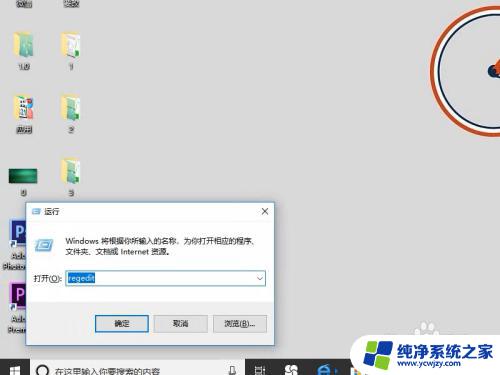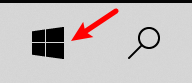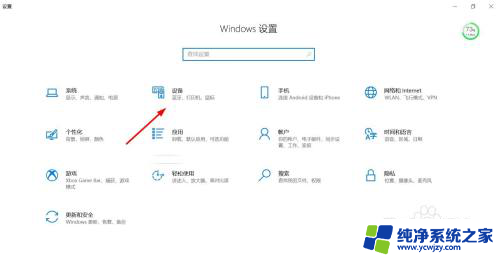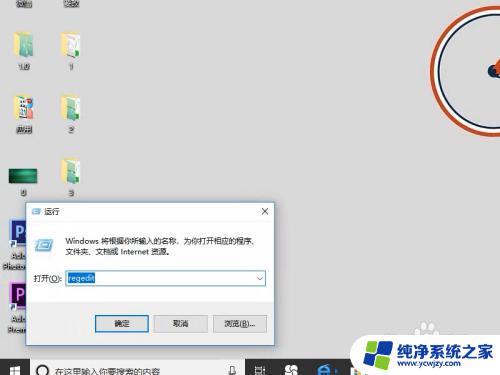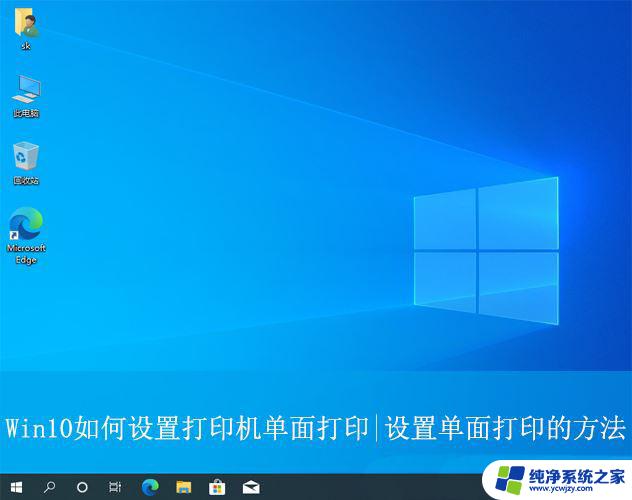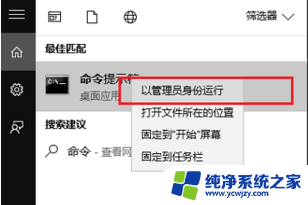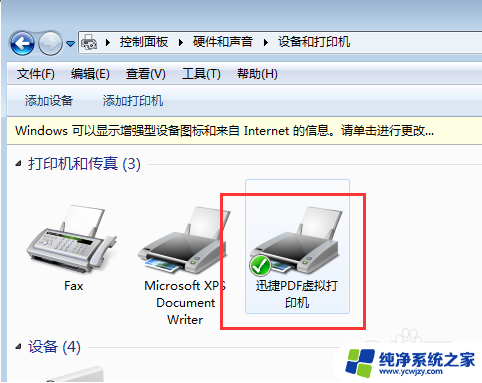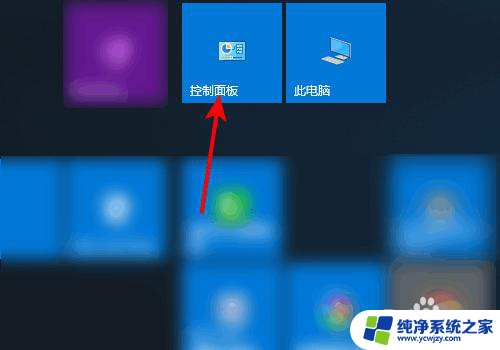电脑打印没有pdf选项 Win10系统缺少Microsoft Print to PDF打印机怎么办
电脑打印没有pdf选项,在日常工作和学习中,我们都离不开电脑打印,但有时碰到电脑打印不支持PDF格式的情况,或者Win10系统缺少Microsoft Print to PDF打印机的问题,该怎么办呢?这时候我们需要采取一些简单的解决方法来解决这些问题,让我们轻松愉快地完成打印任务。
具体方法:
1.在Windows10系统桌面,依次点击开始/Windows系统/控制面板的菜单项。
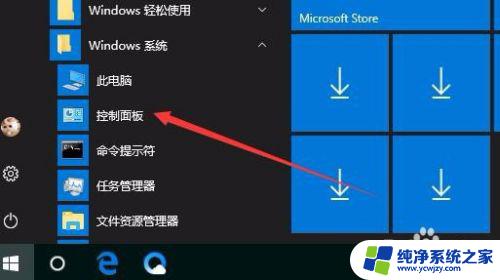
2.然后在打开的控制面板窗口中,我们点击右上角的“查看方式”下拉按钮。在弹出菜单中选择“大图标”的菜单项。
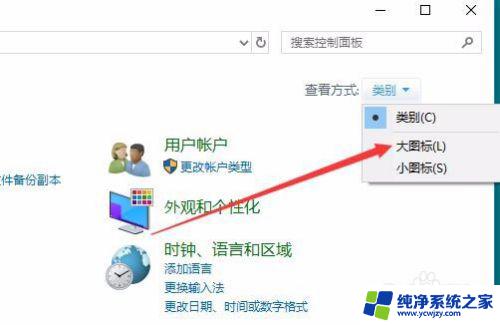
3.接下来在打开的所有控制面板项窗口中点击程序和功能的图标。
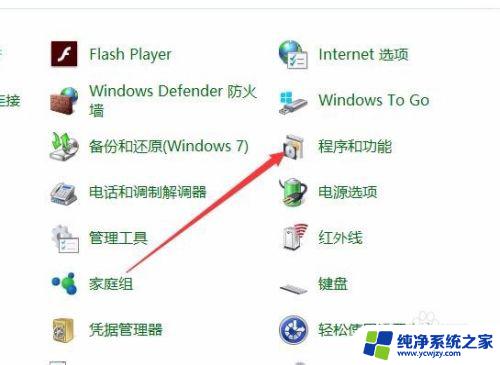
4.接下来在打开的程序和功能窗口中,点击左侧边栏的“启用或关闭Windows功能”的菜单项。
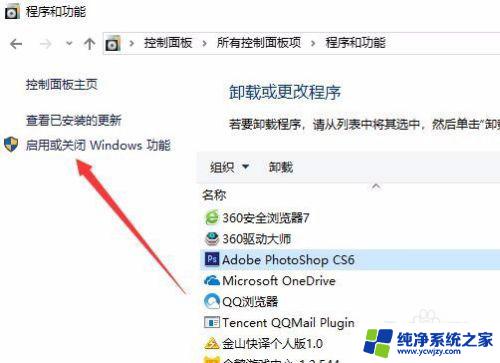
5.然后在打开的Windows功能窗口中找到并勾选Microsoft Print to PDF的设置项。
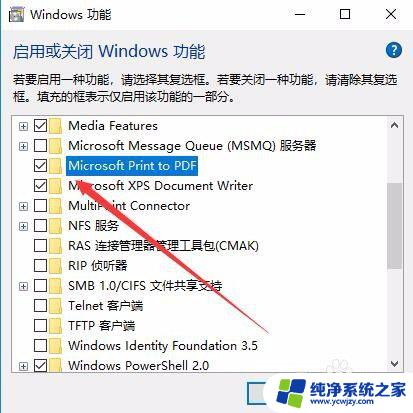
6.返回到Windows10的控制面板窗口中点击“设备和打印机”的图标。

7.在打开的窗口中就可以看到刚刚添加的Microsoft Print to PDF的图标了
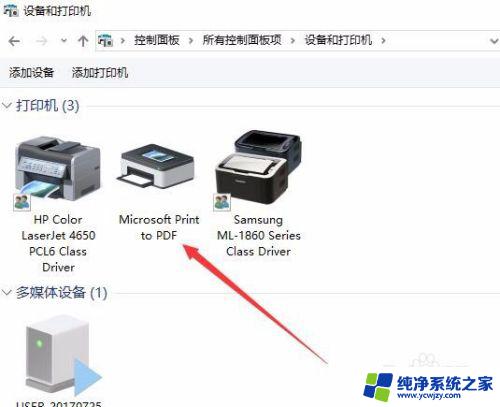
以上是电脑打印时没有PDF选项的全部内容,如果你遇到了这种情况,你可以根据以上的操作进行解决,这些操作非常简单快速,一步到位。